パソコンの中のお掃除
◆◇◆ パソコンの中のお掃除 ◆◇◆
パソコンの動きが遅くなったり、フリーズしたり。
また、画像などが表示されなくなったりと、問題が発生するようになります。
ずっとパソコンを使用していると、部屋と同じようにホコリが溜まるのです。
ですから、時々、パソコンの中もお掃除しましょう!
個人的には、パソコンの電源を落とす際に、
★ファイルの削除 ★履歴のクリア ★フォームのクリア をするように習慣付けています。
パソコンの使用頻度の少ない人、使用時間の短い人が、
毎回、これらの作業をする必要はないかも知れませんが、定期的にすることをオススメします。
★Cookieの削除 ★パスワードのクリア をすると、
ブログなどにログインする際、再度、入力する必要が出てくるので、お気をつけ下さいね♪
※特に、 インターネットカフェ を利用する際には、
これらの作業をしてから退店することをオススメします。
★ファイルの削除
InternetExplorerのメニュー【ツール】 → 【インターネットオプション】
→ 【全般】 → 【ファイルの削除】 → 「すべてのオフラインコンテンツを削除する」にチェックを入れて【OK】
★履歴のクリア
InternetExplorerのメニュー【ツール】 → 【インターネットオプション】
→ 【全般】 → 【履歴のクリア】 → 【はい】
★フォームのクリア
InternetExplorerのメニュー【ツール】 → 【インターネットオプション】
→ 【コンテンツ】 → 【オートコンプリート】 → 【フォームのクリア】 → 【OK】
★Cookieの削除
InternetExplorerのメニュー【ツール】 → 【インターネットオプション】
→ 【全般】 → 【Cookieの削除】 → 【OK】
★パスワードのクリア
InternetExplorerのメニュー【ツール】 → 【インターネットオプション】
→ 【コンテンツ】 → 【オートコンプリート】 → 【パスワードのクリア】 → 【OK】
まとめ
InternetExplorerのメニュー【ツール】 → 【インターネットオプション】 →
【全般】 → ★Cookieの削除 ★ファイルの削除 ★履歴のクリア
【オートコンプリート】 → ★フォームのクリア ★パスワードのクリア
→ 【適用】 → 【OK】
※ InternetExplorer7.0
、新しいバージョンでは次の通り
【ツール】 → 【インターネットオプション】 → 【閲覧の履歴】 → 【削除】の中に、
★ファイルの削除
★Cookieの削除
★履歴の削除
★フォームの削除
★パスワードの削除
または、★すべての削除
・・・・と、一度に削除を行うことも出来て便利になりました。
ジャンル別一覧
人気のクチコミテーマ
-
-
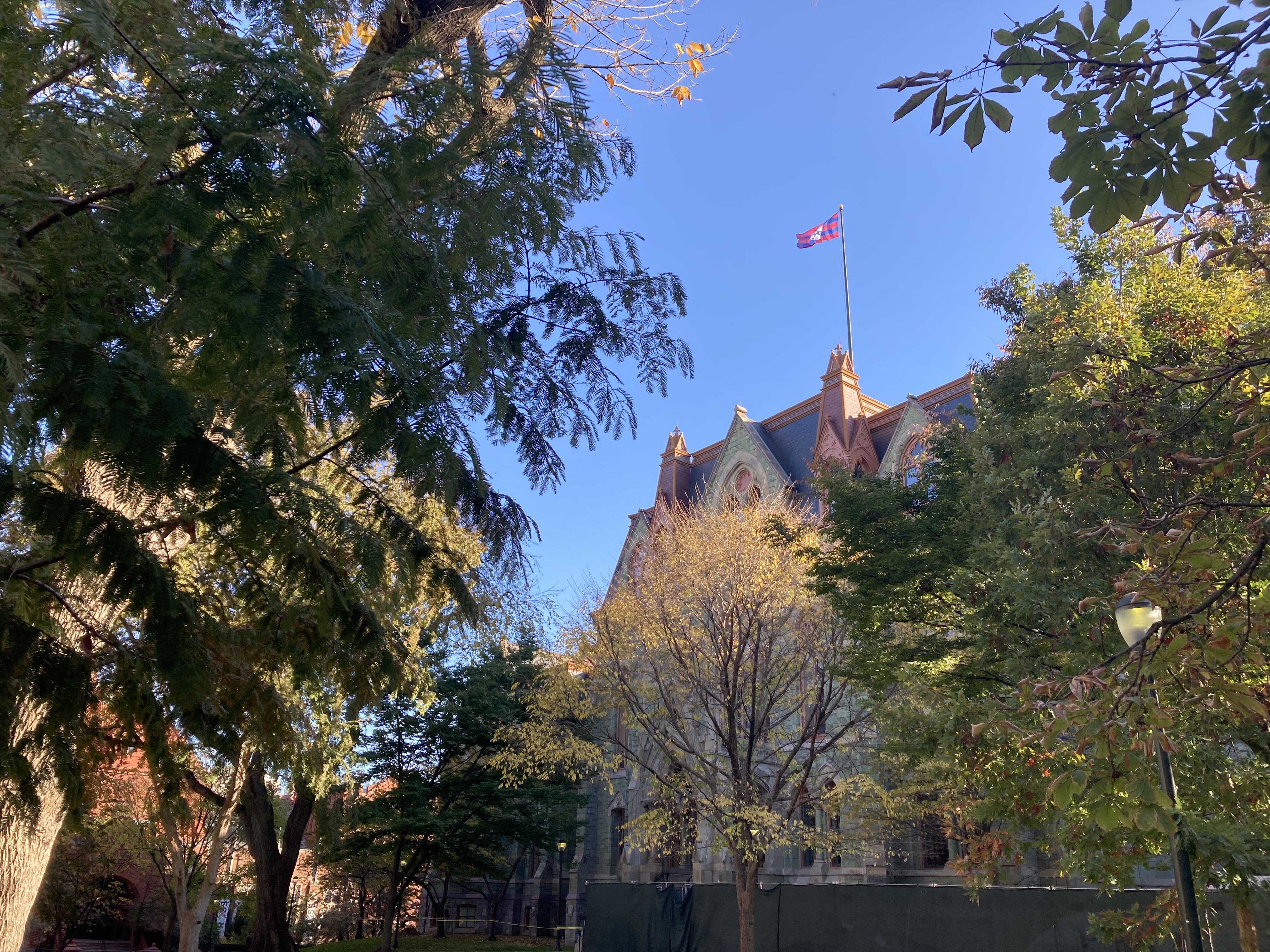
- ☆留学中☆
- これからの米国を占う11月5日
- (2024-11-06 05:33:29)
-
-
-

- 国内旅行どこに行く?
- ワインを片手に・森の中の貸別荘・ス…
- (2024-11-28 11:01:18)
-
-
-

- 旅のあれこれ
- 群馬と新潟で紅葉を2024年11月26-27日
- (2024-11-28 07:13:50)
-
© Rakuten Group, Inc.



